CentOSのインストールの手順。HDDの設定まで。
まずは、ダウンロード。CentOSのHP(https://www.centos.org/)からisoファイルをダウン。
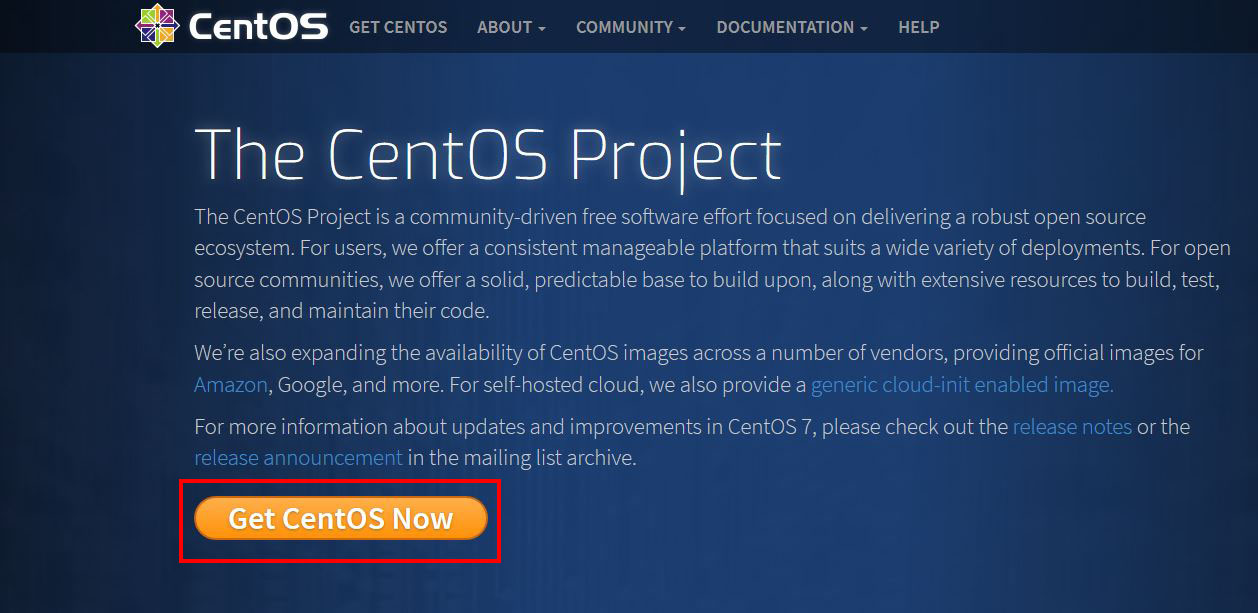
DVD用isoファイルを選択。
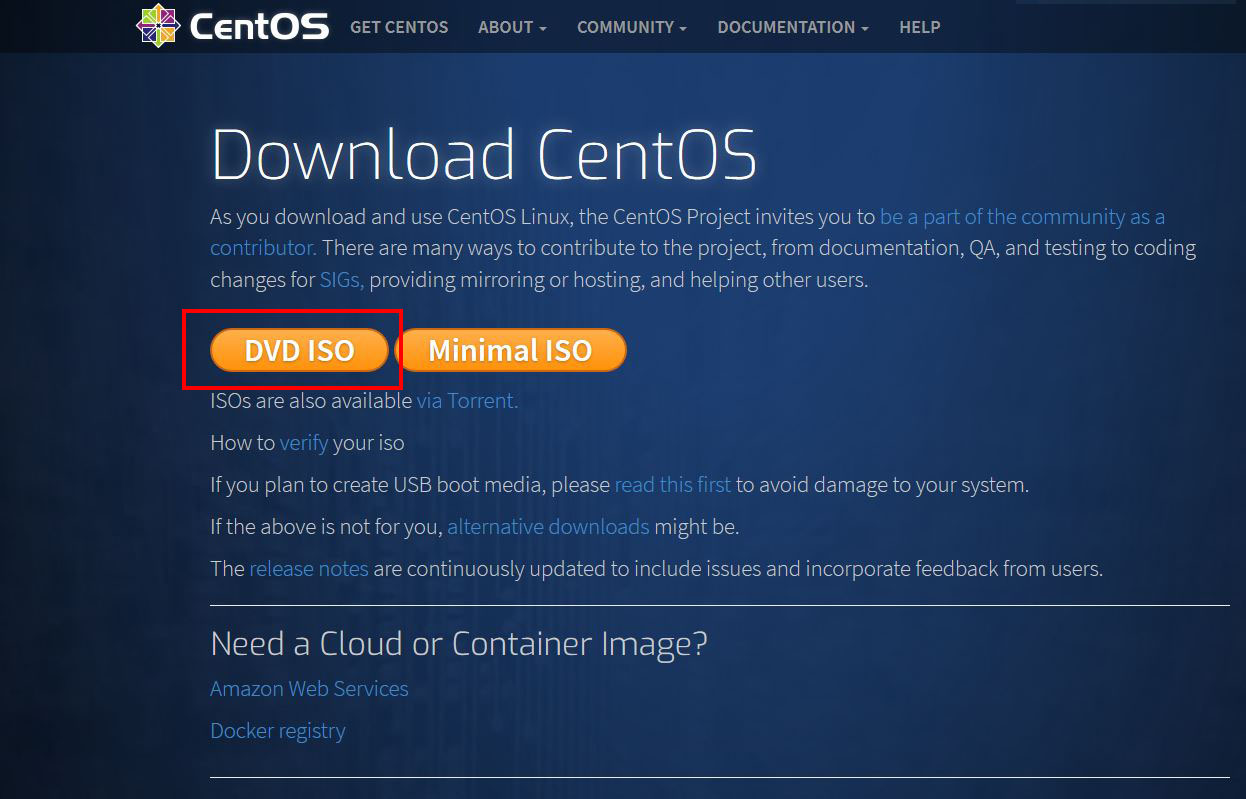
USBメモリーからもインストールできるが、PCによっては、インストール用HDDの認識に問題が発生することもあるので、DVD-Rに書いておくのがいいです。PCの起動設定を光学ドライブ(CDもしくはDVD)にしておいて、作成しておいたDVD-Rから起動させる。DVDから起動したら、「i」キーを押して「Enter」キーを押す。
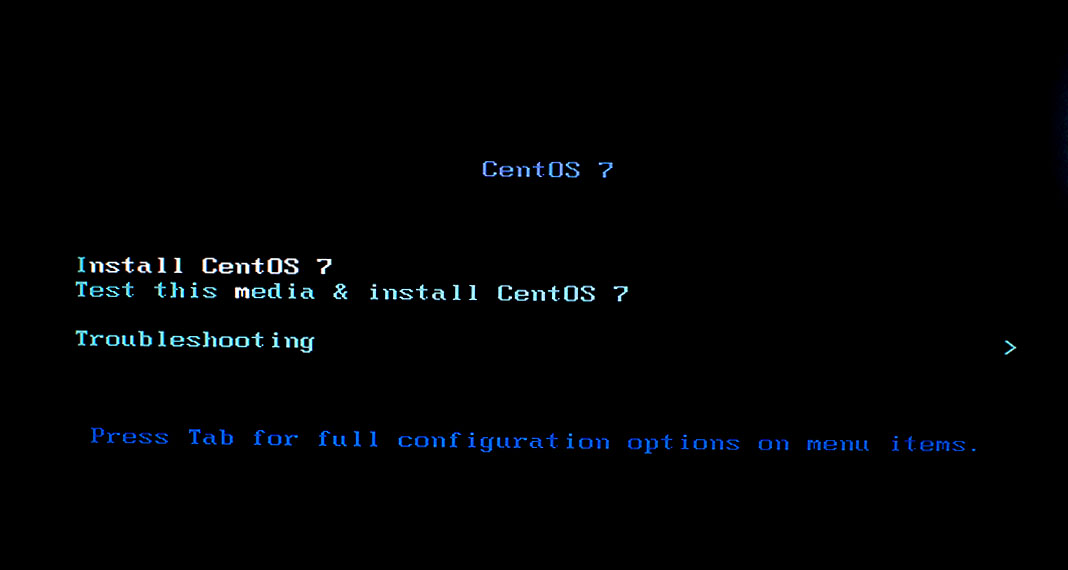
すると、最初は言語の設定になる。ずっと下にスクロールして「日本語」を探して「続行」をクリック。
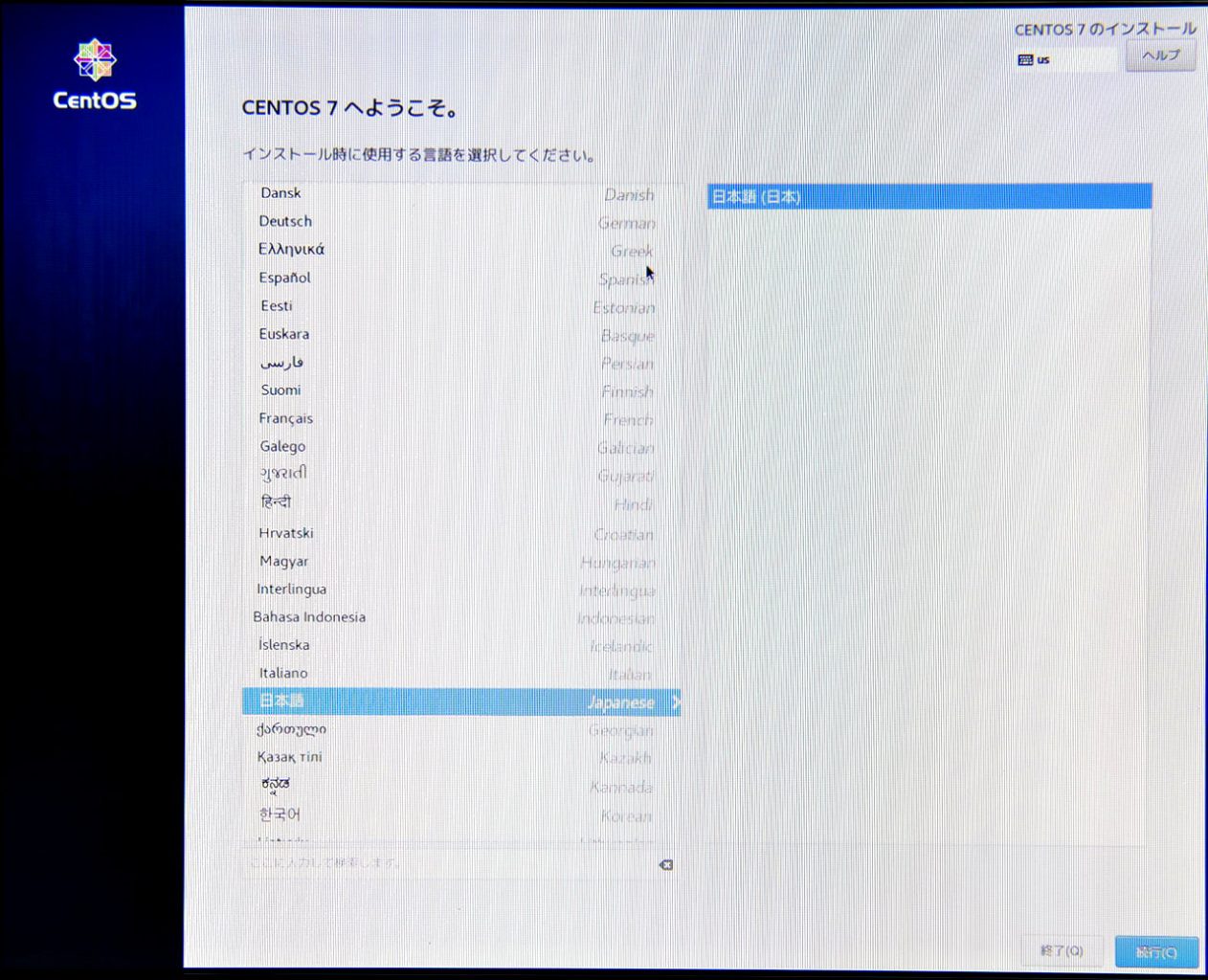
そうすると、インストールの概要が出る。黄色のビックリマークの三角形が出ているところを設定してゆく。まずは赤で「ディスクが選択されていません」と出ている。「インストール先」から。ここをクリックする。
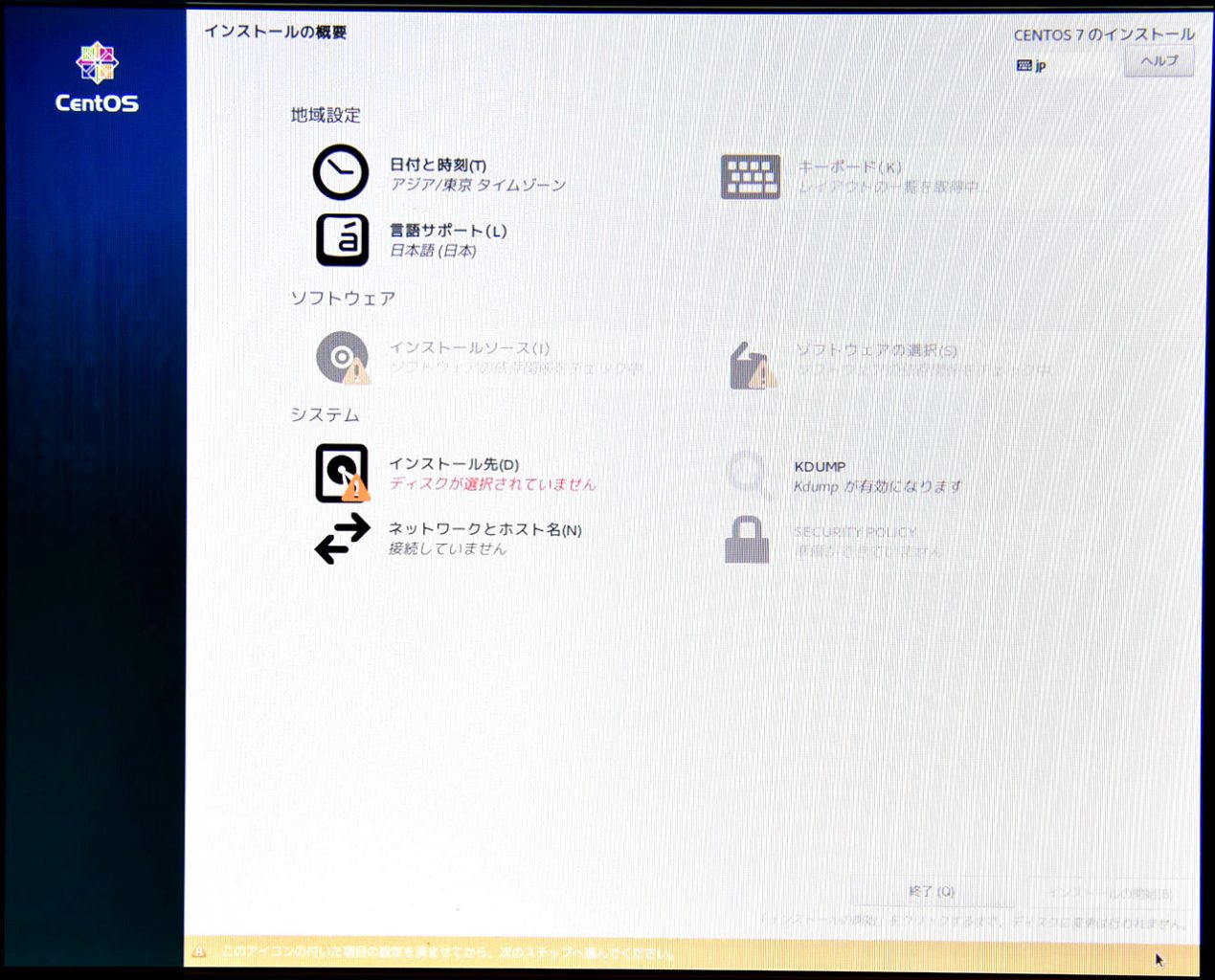
そうすると、ディスクの選択になる。今回取り付けている4台のHDDが見えているので、これを順にクリックして選択してゆく。
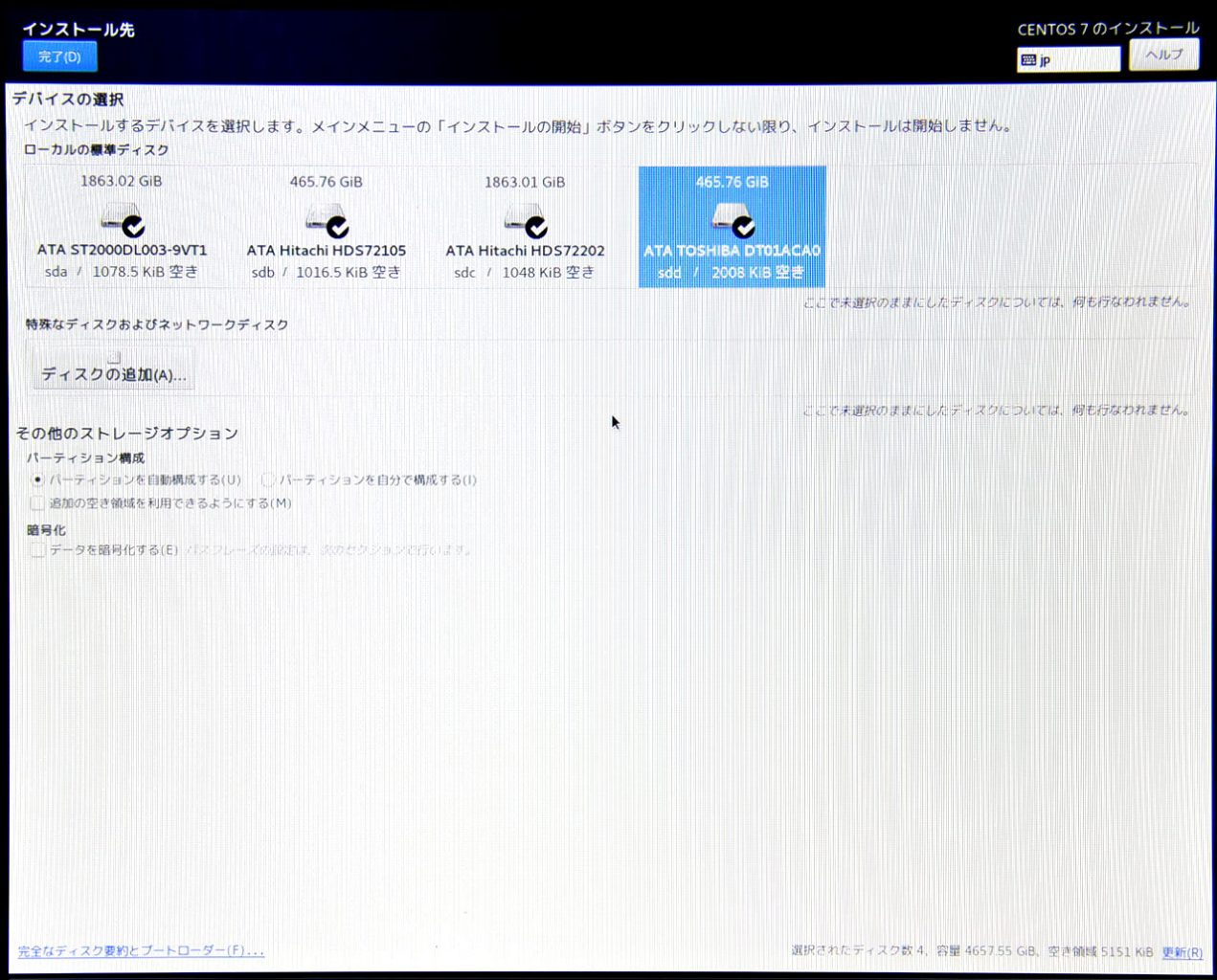
そして、今回使っているのは色々と入っている中古のHDDなので、中身を消去したいので、「パーティションを自分で構成する」をクリックしておく。
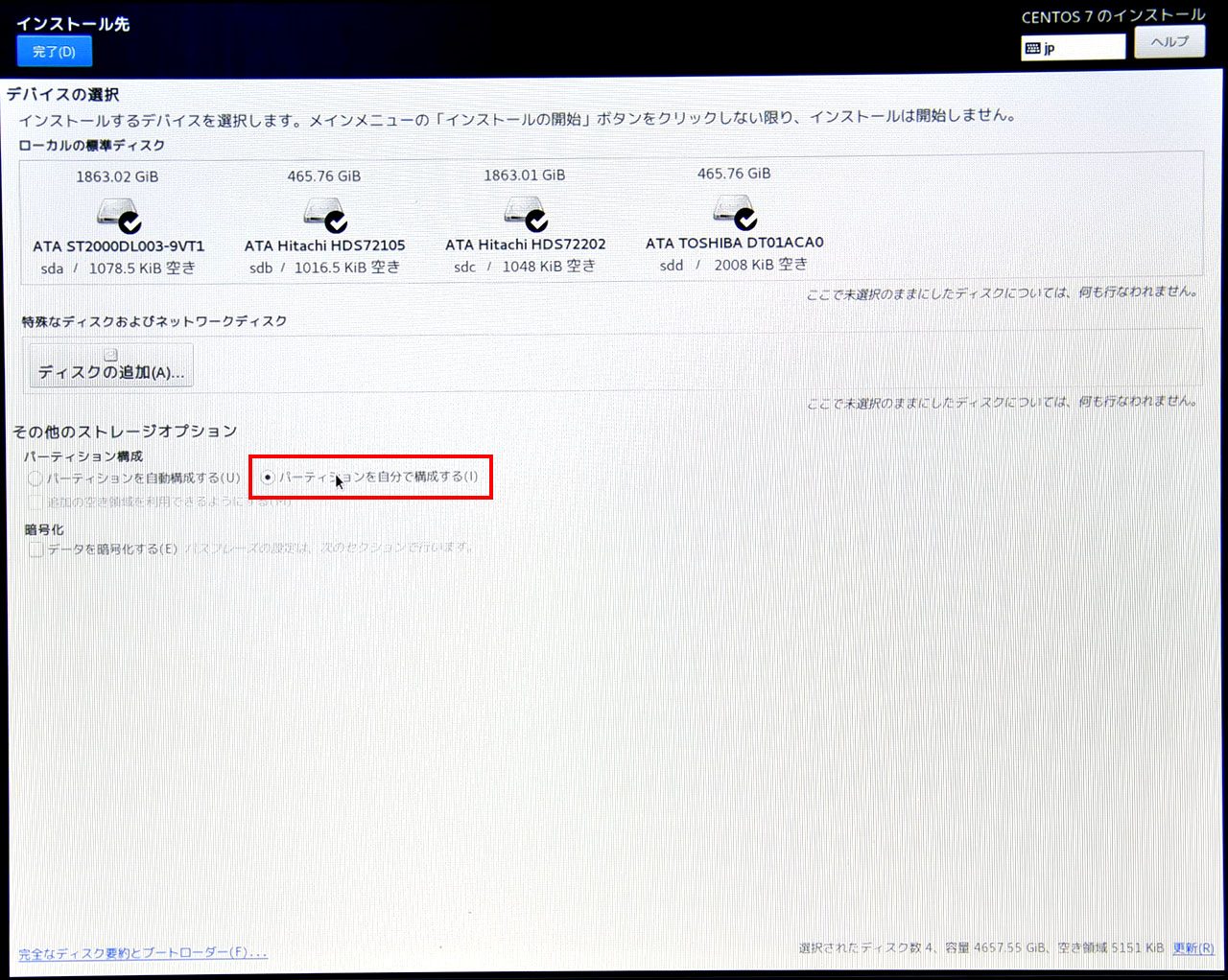
そして、左上の「完了」をクリック。すると、詳しいHDDの構成の画面になる。不必要なパーティションなどを消す。
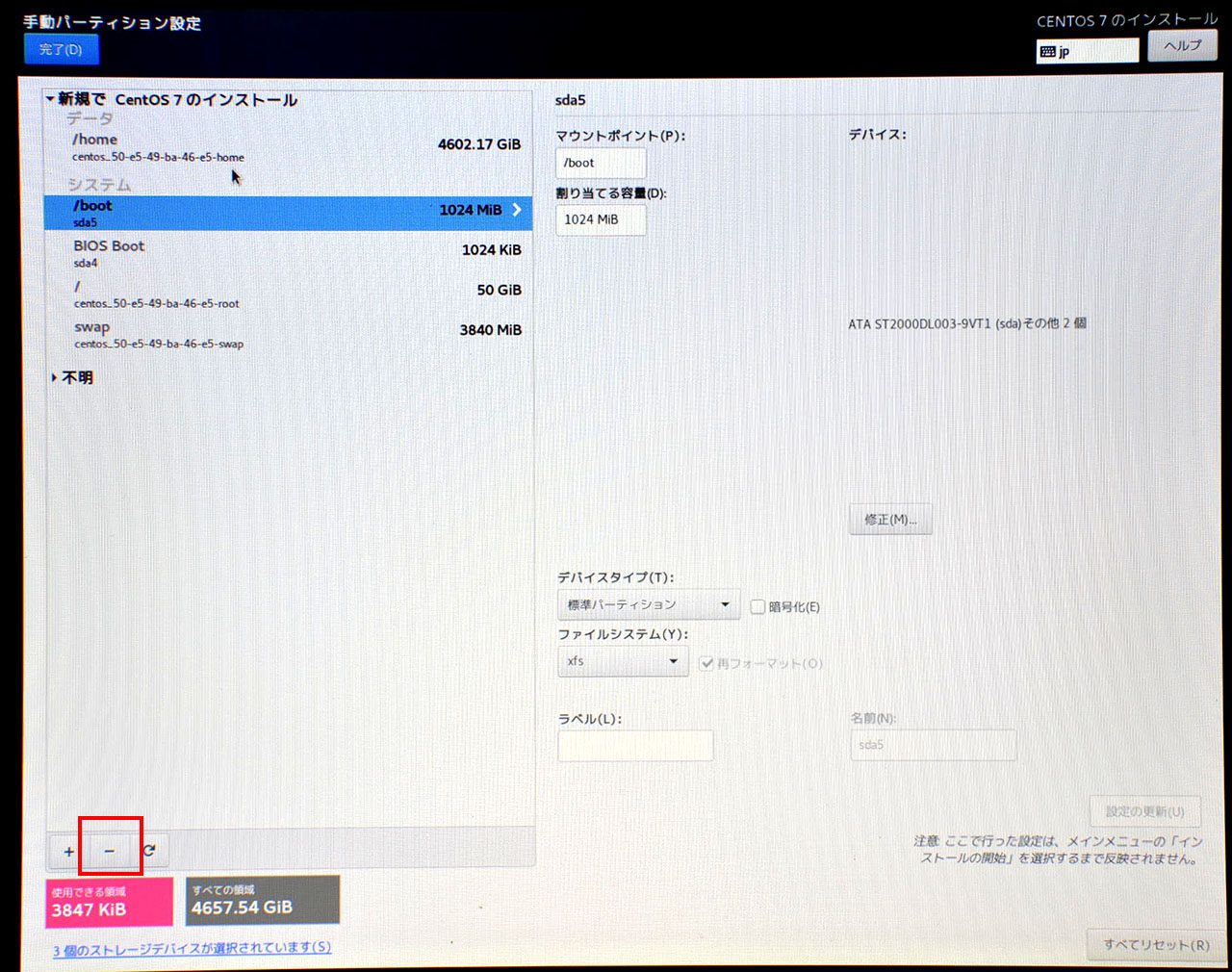
以前使っていたHDDの構成などが出るので、左下の「-」をクリックして、パーティションなどを消しておく。Windowsなどで使っているHDDでは「不明」の中にも出ていることもあるので、ここをクリックして、同じようにパーティションを消してゆく。まっさらなHDDの場合はこの作業は必要はない。 消し終わったら、 「ここをクリックして自動的に作成します」をクリック。自動設定された内容を確認して、「完了」をクリック。
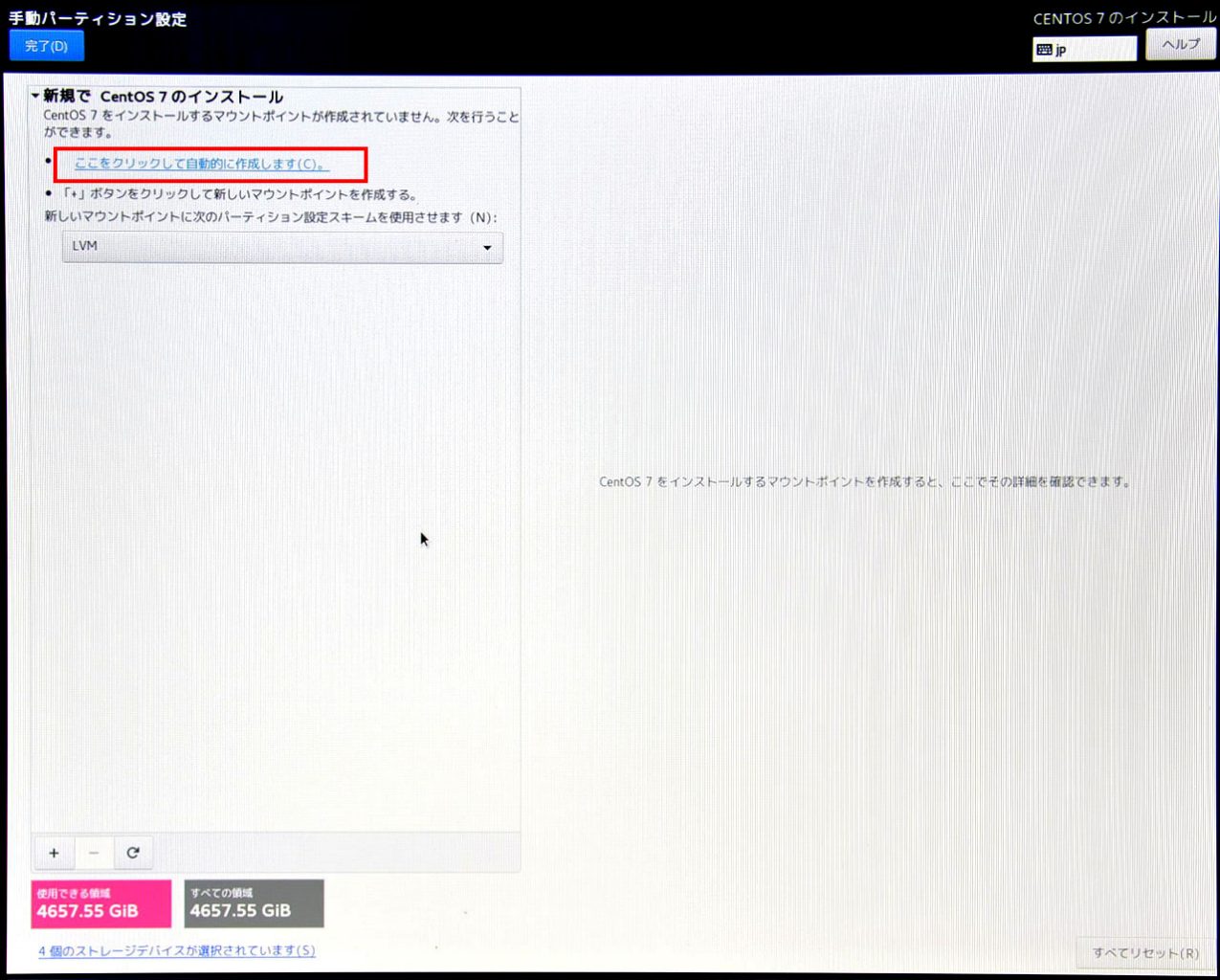
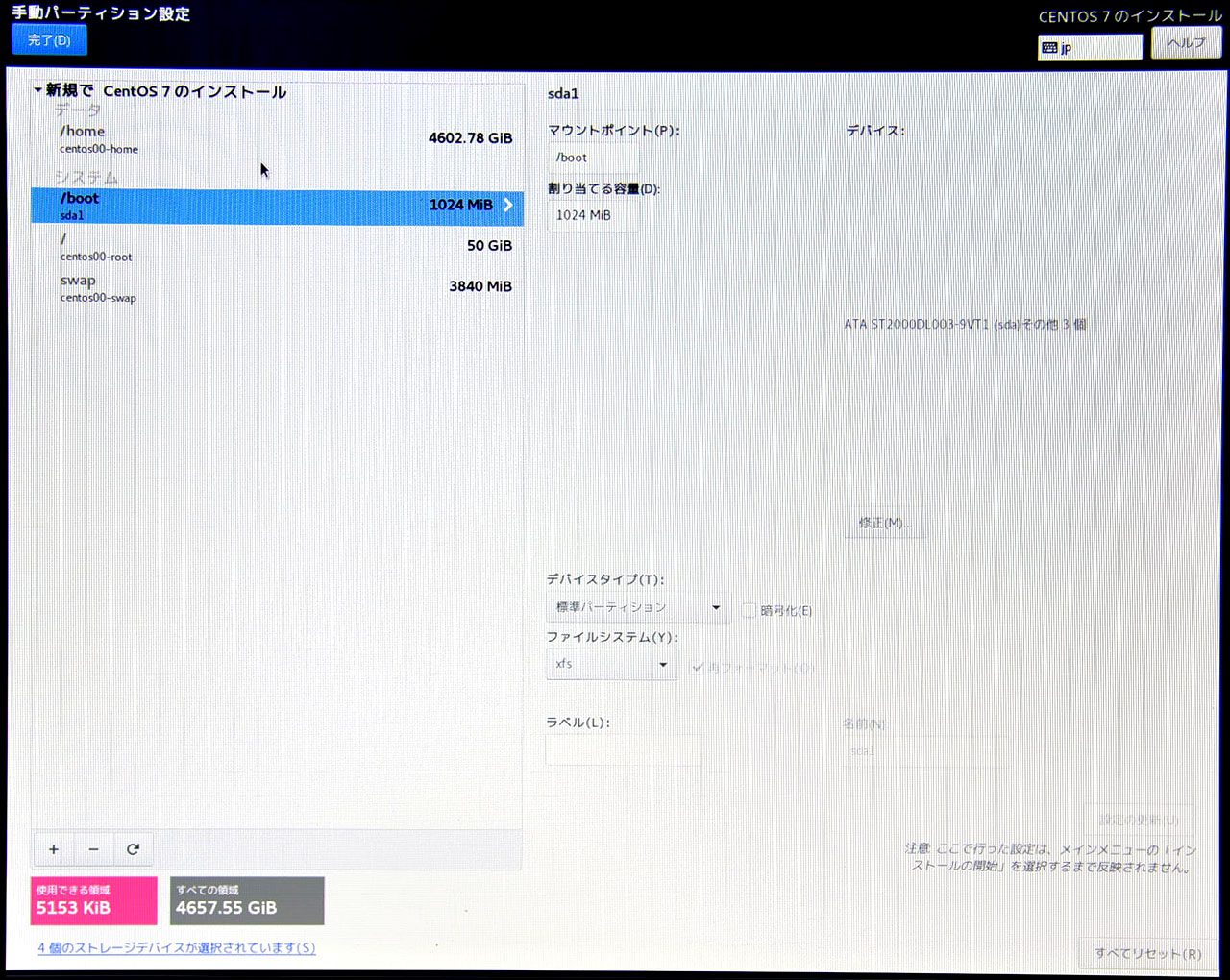
「完了」をクリックすると、設定内容をHDDに書き込むと注意が出るので、「変更を許可する」をクリック。
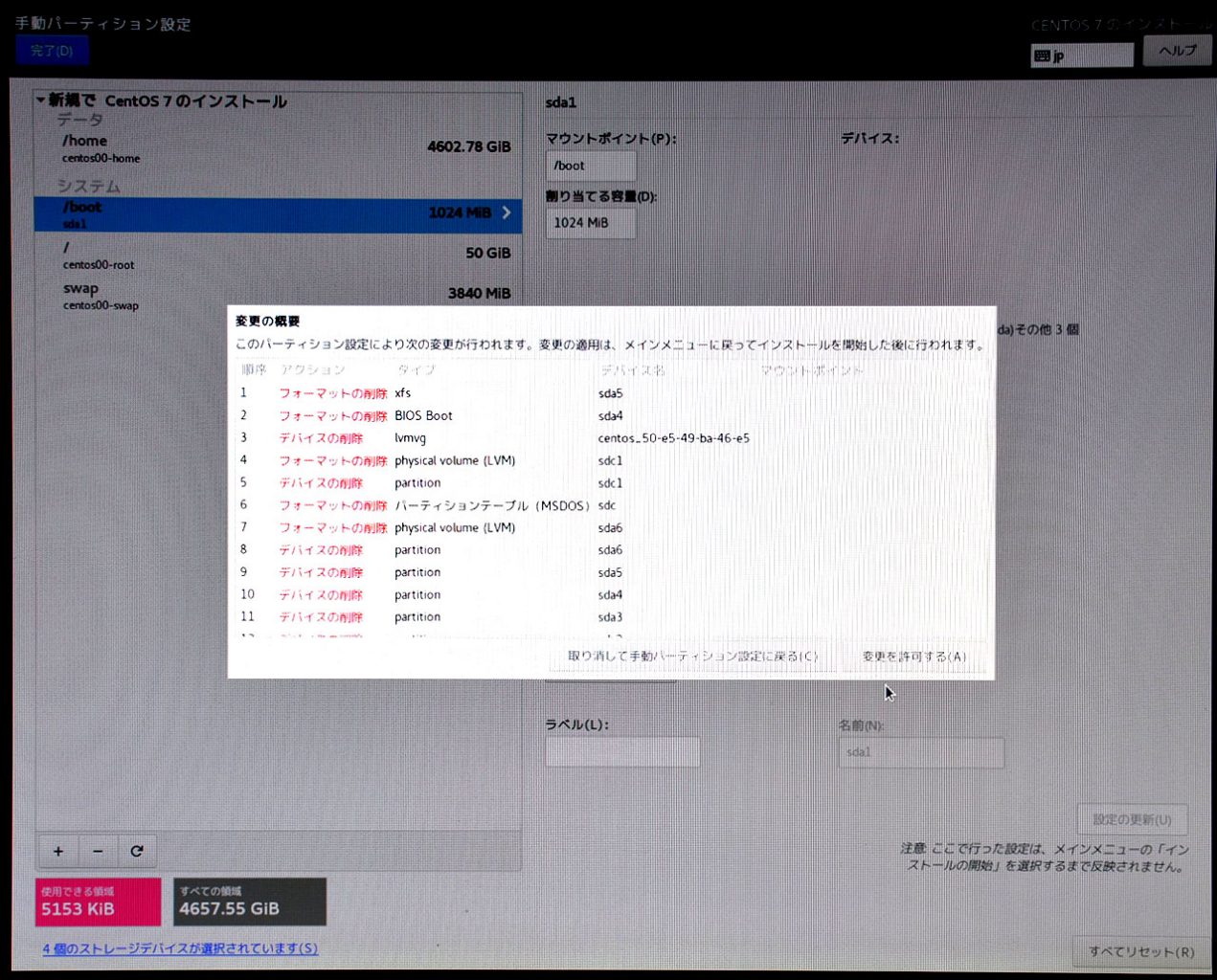
HDDの構成は何度でもやり直しができる。気になったらパーティションを消して、やり直してみるとよい。
